Как установить моды в Minecraft: Подробное руководство
Игры / / August 04, 2021
Рекламные объявления
В этом уроке мы покажем вам шаги по установке модов в игре Minecraft. Когда дело доходит до жанра видеоигр в виде песочницы, Minecraft, вероятно, будет первым именем, которое всплывет у вас в голове. Благодаря множеству вещей, которые можно опробовать, которые разбросаны по широкому кругу, возможности безграничны. Тогда тот факт, что вы даже можете интегрировать моды в эту игру, делает ее еще более впечатляющей. Для тех, кто не знает, моды - это в основном сторонние дополнения и пакеты расширения, которые добавляют в игру больше функций.
Моды обычно охватывают широкий спектр - в то время как некоторые отвечают за настройки пользовательского интерфейса, другие могут в конечном итоге добавить в игру множество новых функций. В общем, они определенно добавляют игре остроты и улучшают общий игровой процесс. Однако для некоторых установка этих дополнений может оказаться непростой задачей. Если вы тоже разделяете эти мысли, то это руководство поможет вам. Ниже приведены полные инструкции по установке модов в Майнкрафт.

Содержание
-
1 Как установить моды в Майнкрафт
- 1.1 ШАГ 1: Установите Minecraft: Java Edition
- 1.2 ШАГ 2: Установите Java
- 1.3 ШАГ 3: Установите и настройте Forge
Как установить моды в Майнкрафт
В этом руководстве мы будем использовать приложение Forge. Хотя есть и другие сторонние приложения, но Forge, похоже, отлично справился с интеграцией модов с Minecraft. Имея это в виду, вот подробные инструкции.
Рекламные объявления
ШАГ 1: Установите Minecraft: Java Edition
Для начала вам необходимо установить Minecraft: Java Edition на ваш компьютер. Эти моды могут не работать с версией Bedrock.
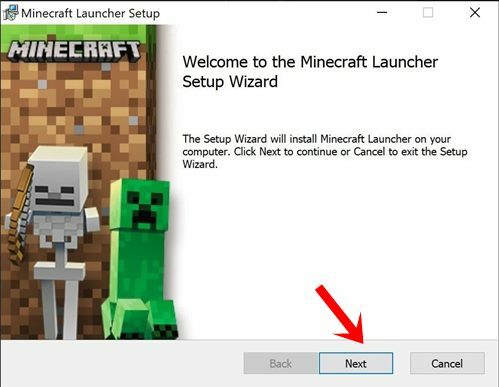
- Так что, если у вас не установлена версия Java, перейдите на Официальный веб-сайт и скачайте последнюю сборку.
- Теперь запустите установку и следуйте инструкциям на экране, чтобы завершить процесс установки.
- Как только он будет установлен, нажмите кнопку воспроизведения, расположенную внизу. Для установки модов необходимо, чтобы вы хотя бы один раз запустили Minecraft на своем ПК.
ШАГ 2: Установите Java
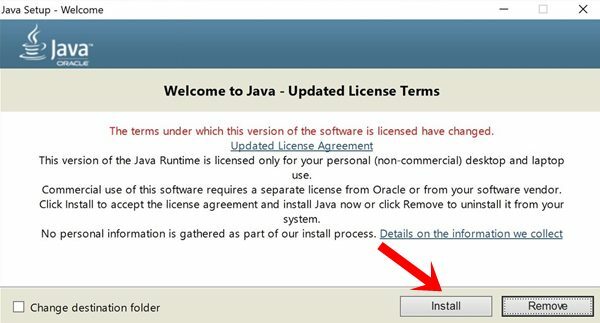
Далее вам нужно будет установить Java на свой компьютер (если она еще не установлена). Это необходимо для правильной работы Forge. Так что отправляйтесь в официальный сайт Java и скачайте и установите последнюю версию.
ШАГ 3: Установите и настройте Forge
Наконец, пришло время установить приложение Forge на ваш компьютер. Это, в свою очередь, позволит вам устанавливать моды в Minecraft.
Рекламные объявления
- Так что перейдите на официальный сайт приложения и скачай последнюю версию. После загрузки вы должны увидеть файл JAR. Откройте этот файл, и он должен вызвать установщик системы модов.
- Выберите вариант «Установить клиент» и нажмите «ОК».
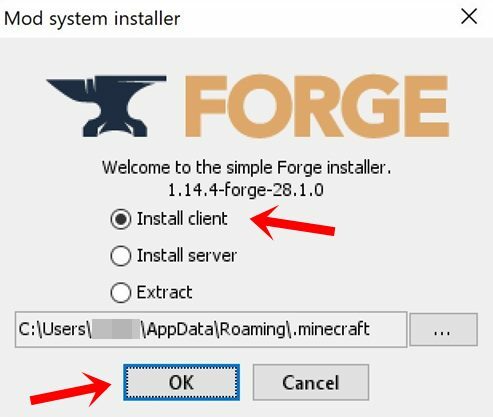
- Теперь запустите Minecraft и выберите Forge в меню выбора профиля.
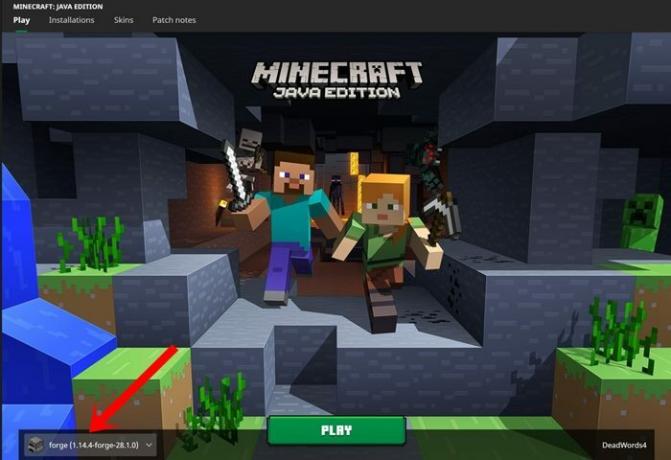
- Пришло время загрузить предпочтительные моды, которые вы хотите установить в Minecraft. Так что идите в Сайт Curse Forge и ищите моды по вашему выбору.
- Теперь загрузите предпочтительные моды и переместите их в папку Minecraft Mods.
- Для этого запустите проводник на вашем компьютере и перейдите в следующее место (измените имя пользователя на имя вашей системы Windows):
C: \ Users \ Имя пользователя \ AppData \ Roaming.minecraft
- Там вы должны увидеть папку модов. Однако, если его там нет, щелкните правой кнопкой мыши пустое место внутри папки .minecraft и выберите «Новая папка». Назовите эту недавно созданную папку модами.
- Наконец, переместите все загруженные вами моды в эту папку. Когда это будет сделано, запустите Minecraft с профилем Forge и все. Ваши желаемые моды будут загружены.
Итак, это все из этого руководства по установке модов в Майнкрафт. Как упоминалось ранее, в этом домене существуют и другие приложения, но Forge был самым простым в настройке и использовании, а также имел удобный пользовательский интерфейс. С учетом сказанного, если у вас есть какие-либо вопросы, дайте нам знать в разделе комментариев ниже. В завершение вот несколько Советы и хитрости iPhone, Советы и хитрости для ПК, а также Советы и хитрости для Android что вам тоже стоит проверить.


![Как установить стоковое ПЗУ на Maxtron Apollo [Файл прошивки прошивки / Unbrick]](/f/030899f2d41d14d541729d995ad00683.jpg?width=288&height=384)
